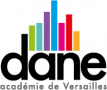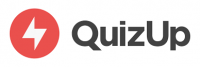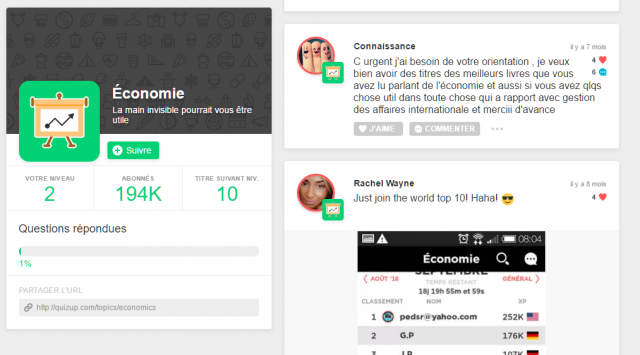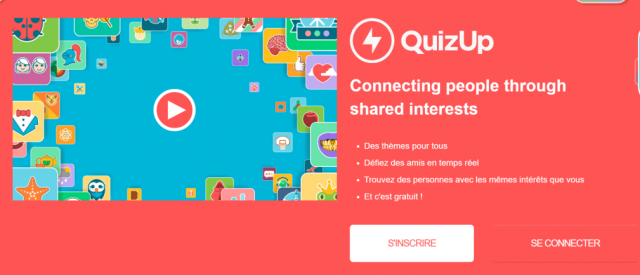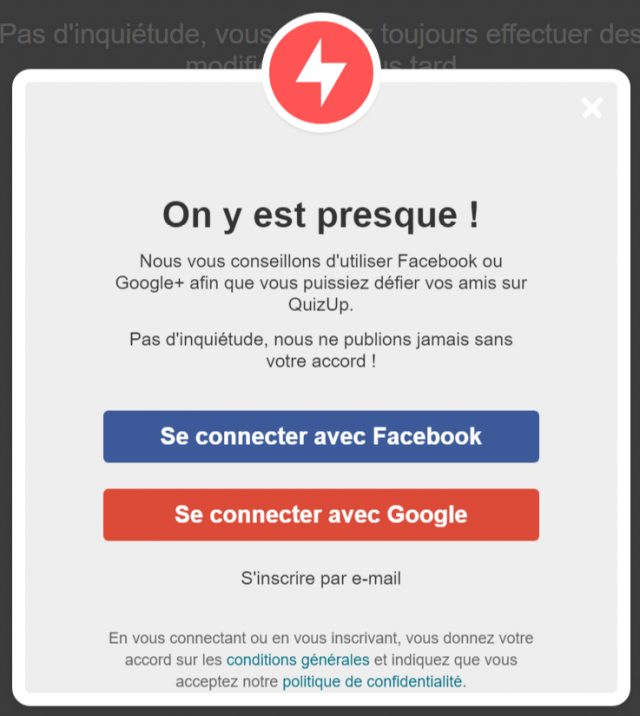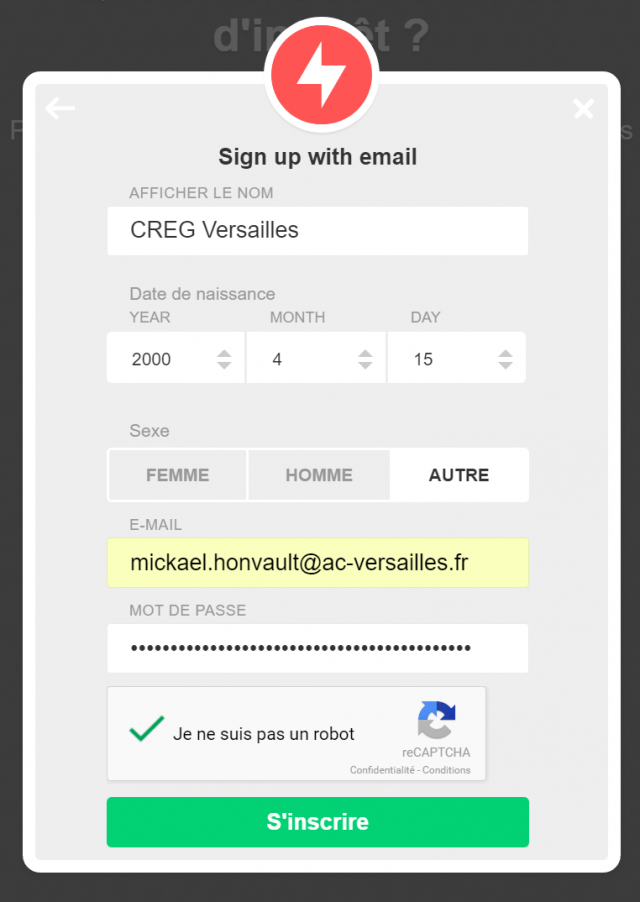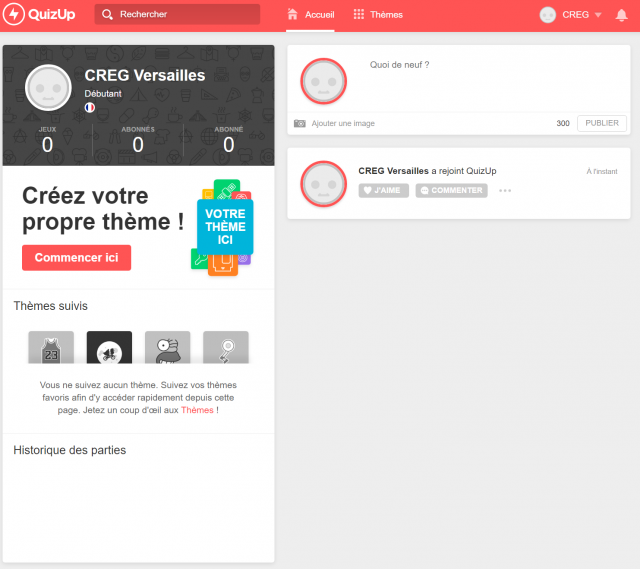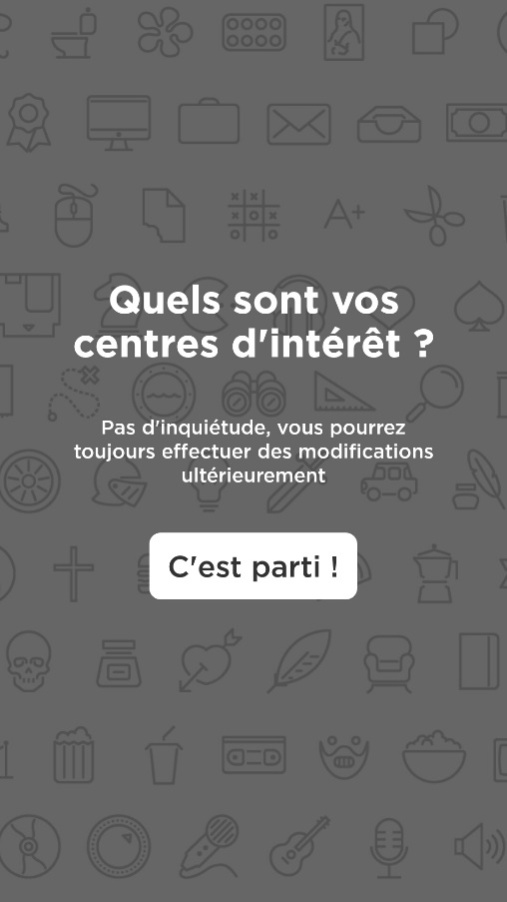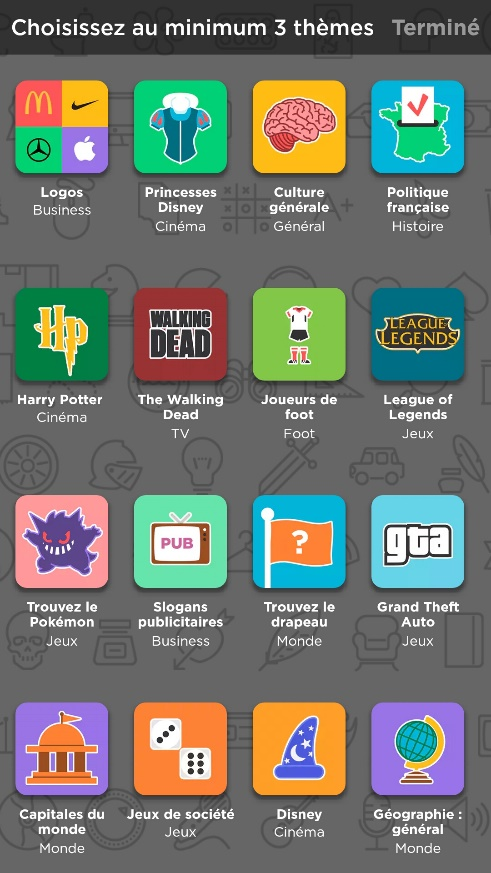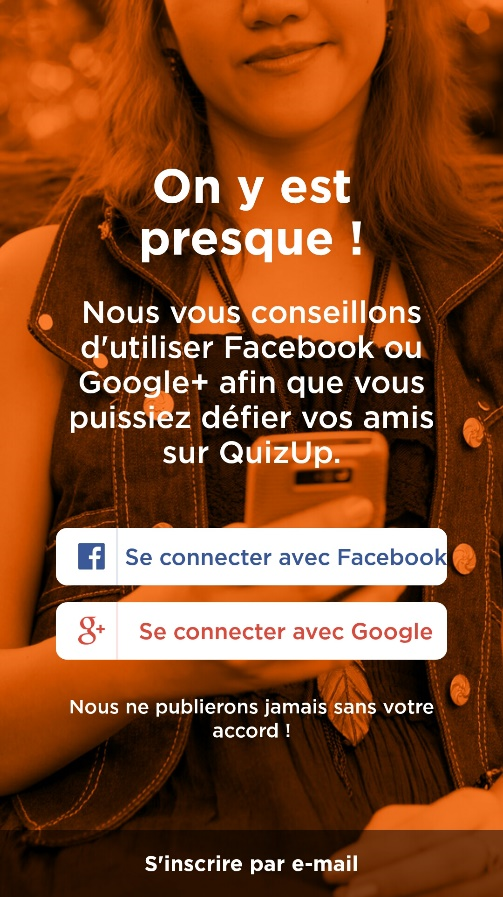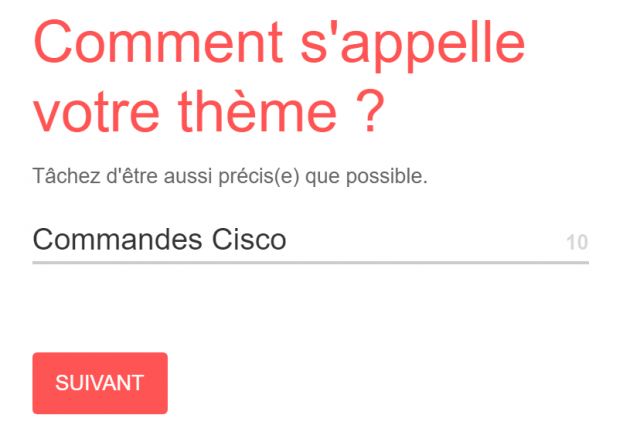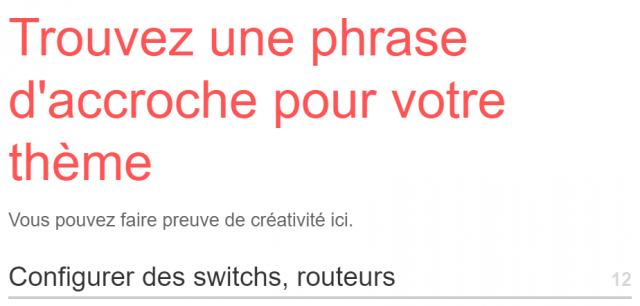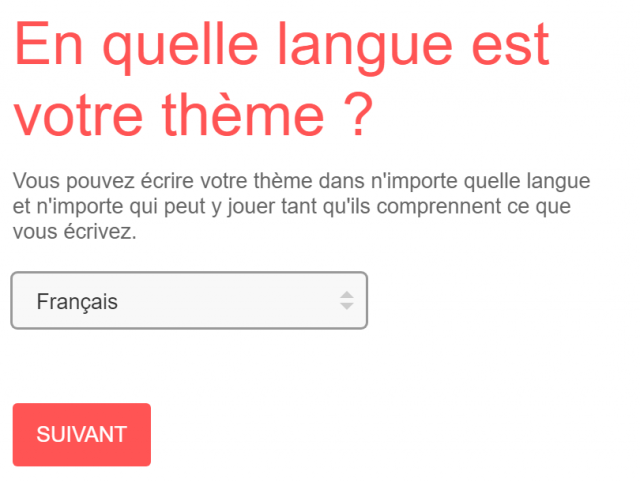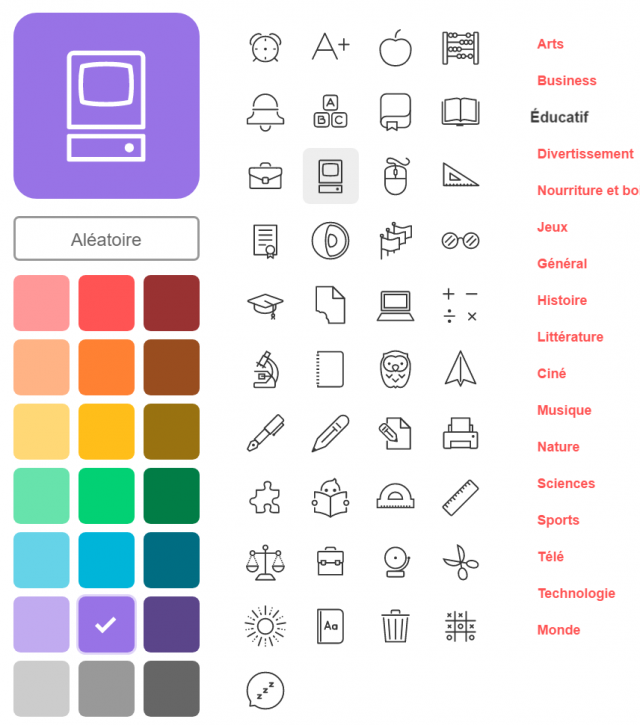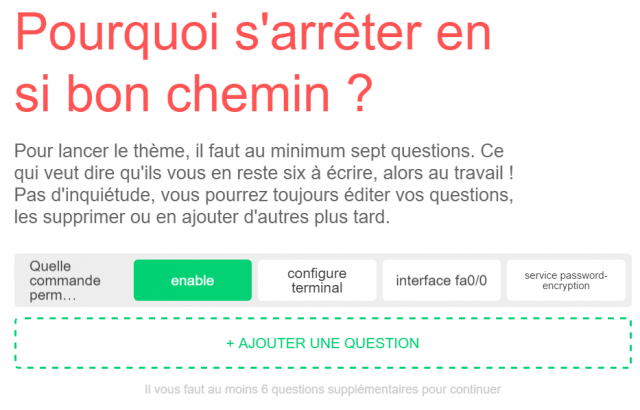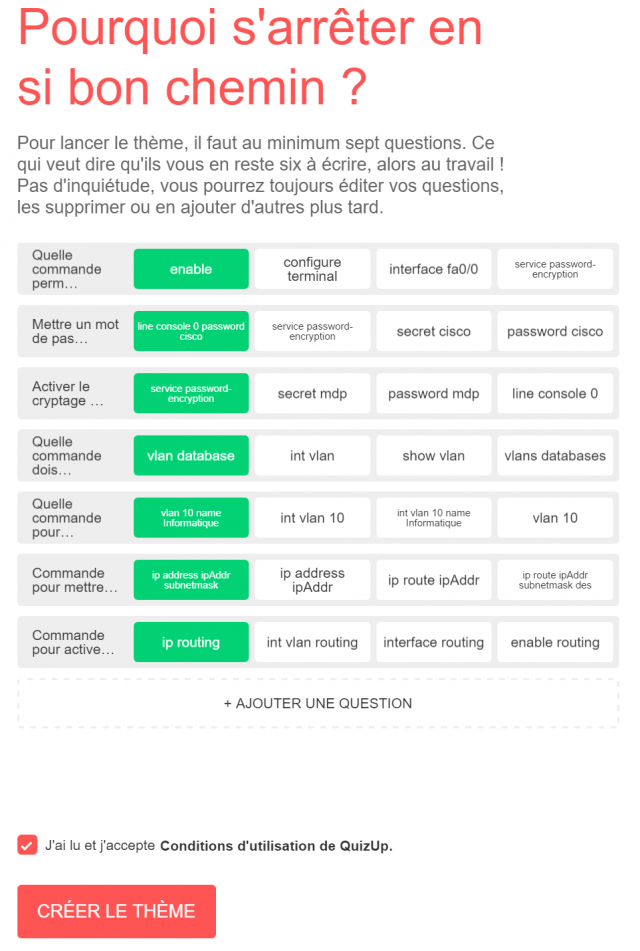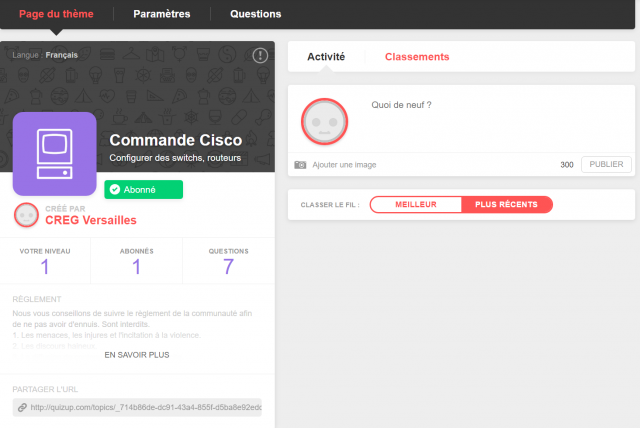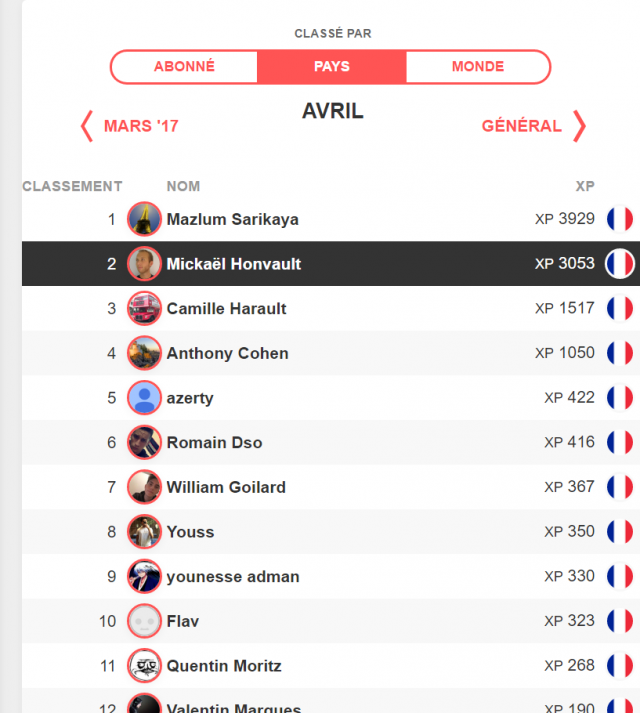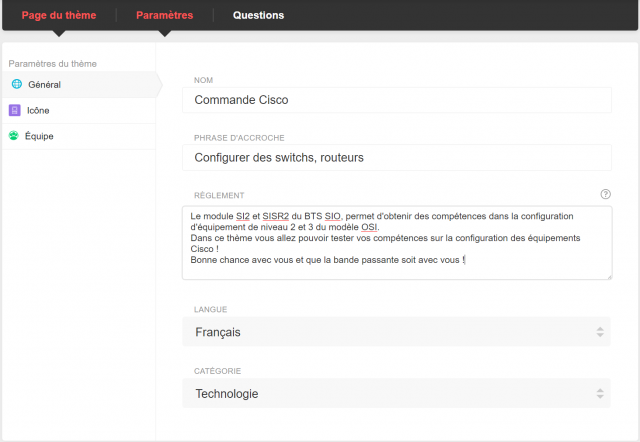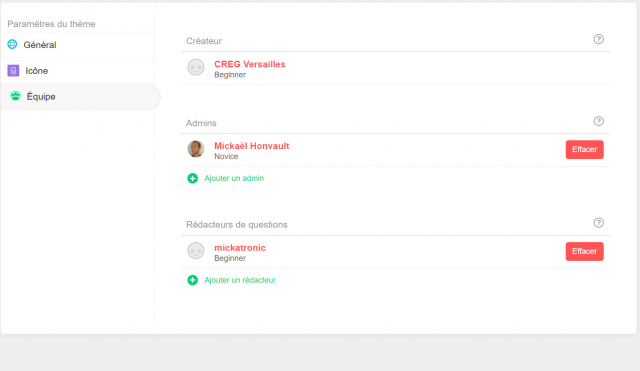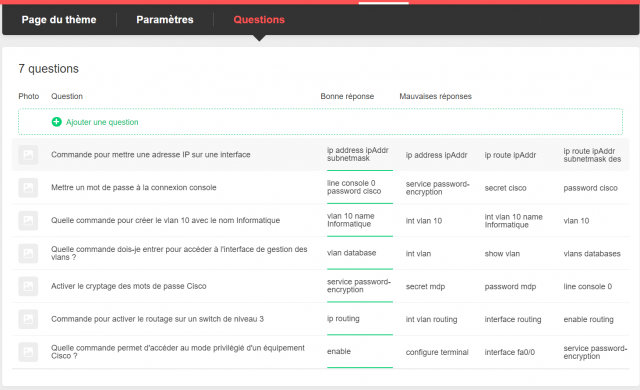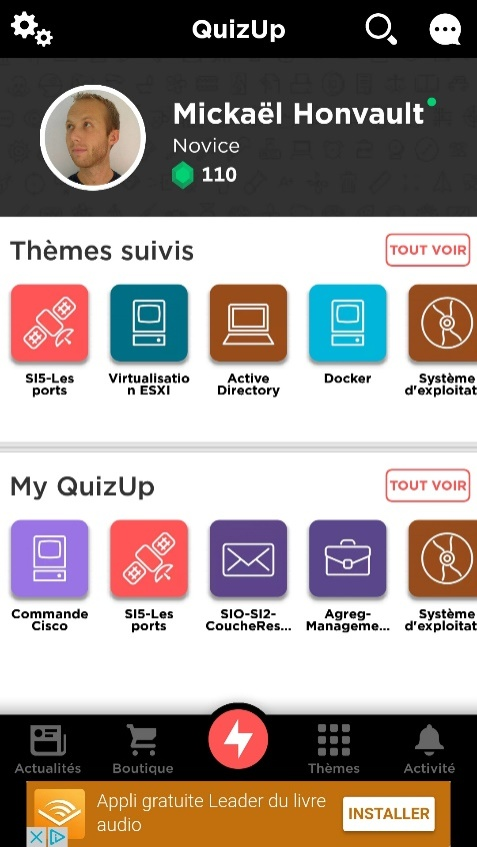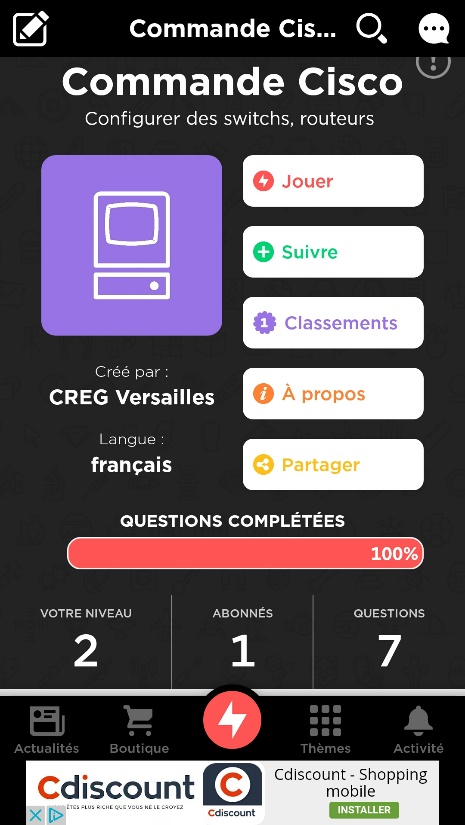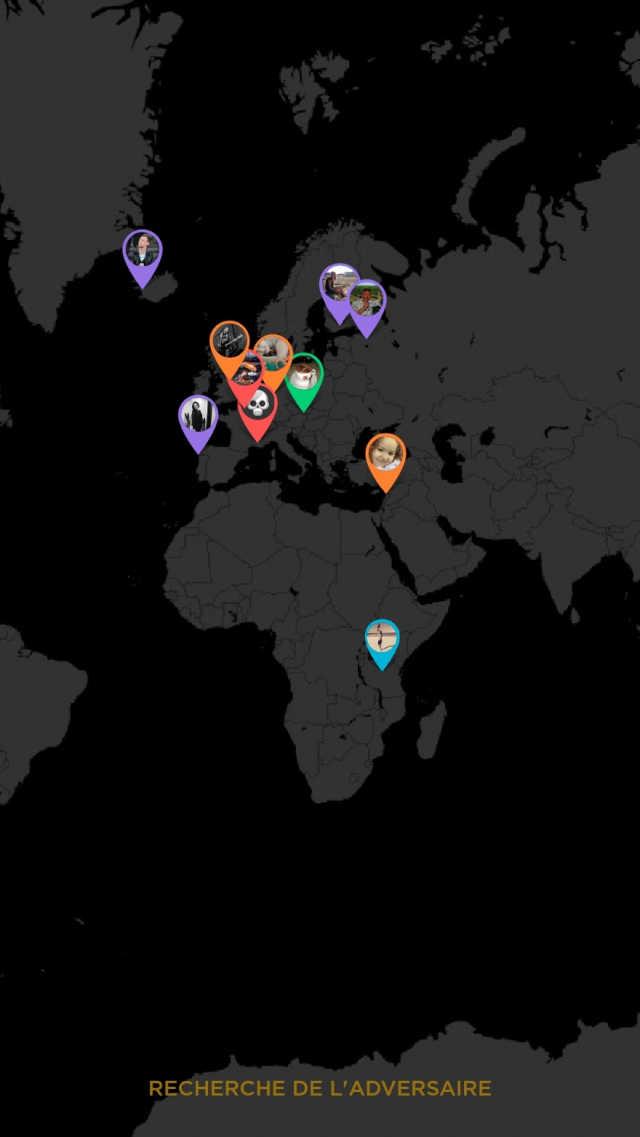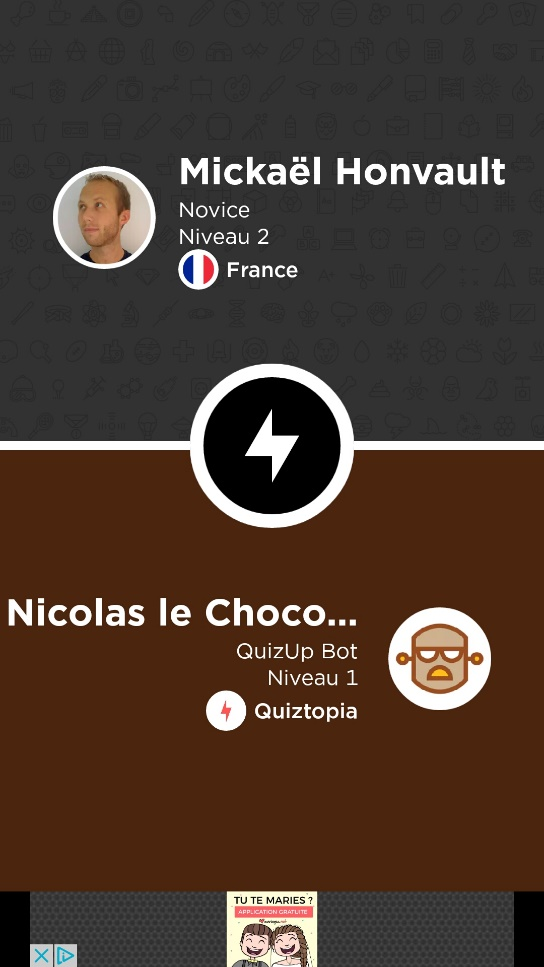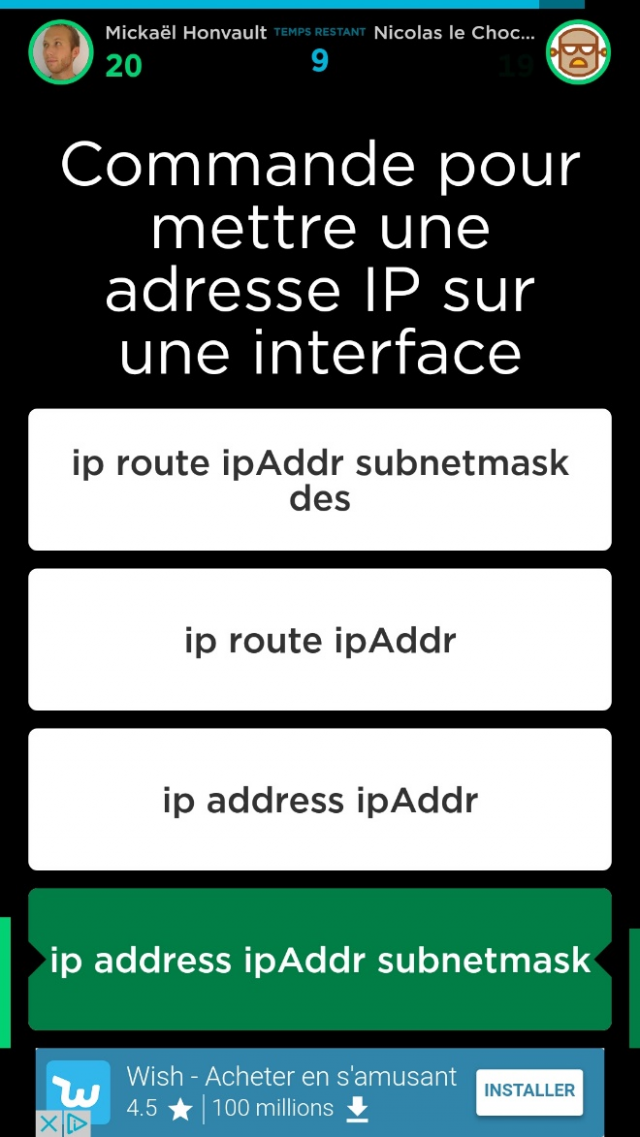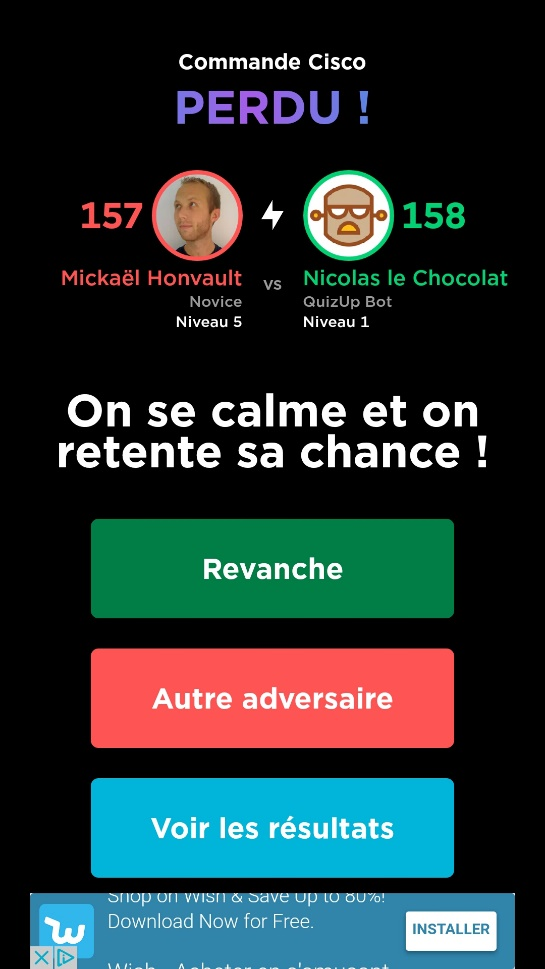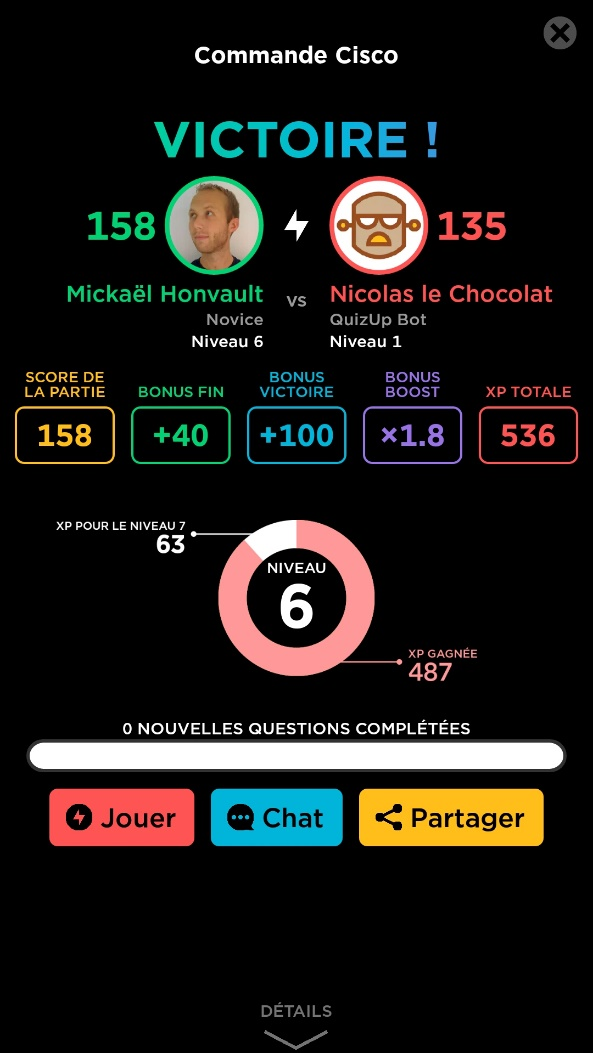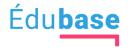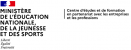I. Présentation
QuizUp un réseau social de quizz ?
QuizUp (https://www.quizup.com/) est une plateforme web et mobile gratuite permettant aux enseignants de créer des Quiz autour de thématiques qui leur sont propres. La création d’une thématique intègre automatiquement la mise en place d’un réseau social permettant aux participants de communiquer sur un mur et d’obtenir leurs classements sur le Quiz.
QuizUp une plateforme de compétition ?
Quizup est une plateforme orientée compétition, c’est pourquoi lorsqu’un participant souhaite lancer un quizz, il va devoir choisir une thématique (film, musique, art, économie…) ainsi qu’un adversaire. Cet adversaire pourra être humain (ex : un camarade de classe, un ami, un étranger) ou un bot (= jouer contre l’ordinateur).
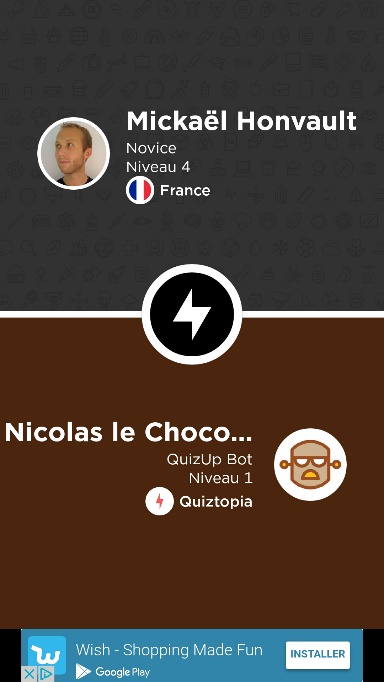
QuizUp nécessite que les deux participants soient disponibles simultanément ?
Le duel pourra se réaliser de façon synchrone (les deux participants sont disponibles et souhaitent faire le quiz en même temps) ou aynchrone (le premier participant répond au quiz, puis le second y répondra en fonction de ses disponibilités, plus tard dans la journée, la semaine ou même le mois).
QuizUp et le classement ?
Chaque quiz apportera aux duellistes des points d’expérience leur permettant de monter de niveau sur la thématique et d’obtenir des récompenses (médailles).
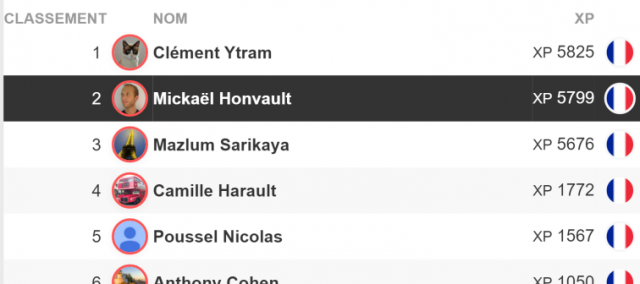
Qui peut voir mes quiz ?
Les quiz peuvent être vus par toutes les personnes possédant un compte sur la plateforme et aucun moyen n’est disponible pour venir limiter l’accès à votre quiz. Toute personne connaissant le nom de votre thématique pourra donc répondre au Quiz. Mais n’est-ce pas un avantage que d’avoir davantage de concurrence ?
Retour de pratique d’un enseignant
J’enseigne en BTS avec des niveaux hétérogènes bac pro, bac technologique, bac général et scientifique. Ces étudiants ne sont pas toujours égaux dans leur capacité à s’autoévaluer, certains pensent avoir compris (mais la réalité n’est pas toujours là). C’est pourquoi j’ai pris l’habitude de réaliser des quiz non nominatifs sur Socrative, idée qui a tout de suite plu aux étudiants sérieux et faibles. Les quizz étaient réalisés en fin de chapitre avec pour objectif de se préparer à un devoir prévu une à deux semaines plus tard.
Les résultats étant probants (particulièrement pour cette tranche d’étudiants faibles, sérieux et parfois réservés), j’ai donc continué jusqu’au jour où un étudiant m’a proposé de changer de plateforme afin qu’ils puissent se défier entre eux. Ils m’ont également incité à utiliser l’application QuizUp, qu’ils manipulent déjà autour de thèmes tels que la musique, le cinéma, les sports…
J’ai donc testé l’aventure, en proposant quelques quiz. Les étudiants se sont pris au jeu et en défient même d’autres de seconde année, mais un de leur plaisir reste avant tout de rivaliser avec leur enseignant et d’obtenir des scores plus élevés. J’avoue qu’il m’arrive de perdre, on a beau élaborer les questions, on en oublie les réponses et parfois même volontairement afin d’obtenir des scores assez proches des étudiants et ainsi les maintenir en haleine.
Dans cet article nous verrons comment :
- Créer un compte utilisateur ;
- Élaborer un thème ;
- Gérer son thème ;
- Lancer un duel ;
- Appréhender le système de point ;
- Fonctionne le système de médailles.
II. Création d’un compte utilisateur
La création d’un compte peut se faire depuis l’application smartphone : QuizUp ou depuis le site internet. L’outil ne fait pas de distinction entre des comptes enseignants et élèves ; tout le monde possède les mêmes droits. Cela veut dire que nos étudiants peuvent même créer leur propre Quiz !
2.1. Depuis le site internet
Connectez-vous sur : https://www.quizup.com/
Choisissez « s’inscrire » :
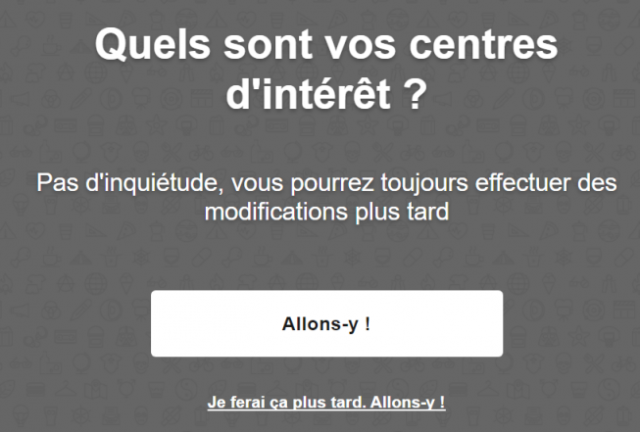
Vous obtenez la possibilité de choisir « Allons-y » et de vous inscrire sur les thématiques faisant le buzz, ou bien de poursuivre la création de votre compte avec « Je ferai ça plus tard. Allons-y ». Nous choisirons cette seconde possibilité.
Ce qui nous amène à la phase d’identification :
Vous obtenez 3 choix, deux boutons « social connect » qui utiliseront votre compte Google ou Facebook, ou bien le 3e choix une inscription par e-mail.
|
Je vous conseillerais d’utiliser l’inscription par e-mail afin d’éviter que les participants soient en mesure de remonter jusqu’à vos comptes de réseaux sociaux. Cependant il parait évident que nos élèves/étudiants vont préférer utiliser les « social connect » afin de retrouver leurs amis/camarades plus facilement. Après avoir sélectionné « s’inscrire par e-mail », vous allez devoir renseigner des informations vous concernant. |
Une fois l’inscription réalisée, vous allez obtenir un courriel de validation et le système va vous connecter automatiquement avec votre compte.
Félicitations, vous êtes désormais connecté !
Il ne nous reste plus qu’à télécharger l’application sur nos stores :
| Android Store (PlayStore) | Apple Store (AppStore) |
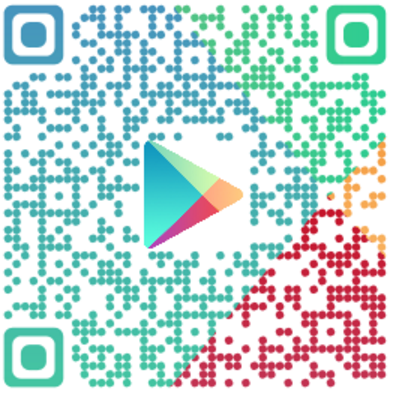
|
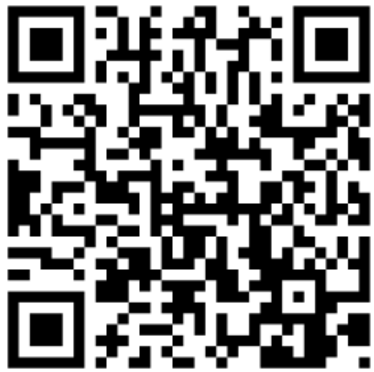
|
Également disponible sur le Windows Store pour jouer depuis votre PC et smartphone Windows.
2.2. Depuis l’application
Lancer l’application
| Création d’un compte / connexion | Sélection de vos centres d’intérêt |
| Choisissez au moins 3 thèmes | Il ne reste plus qu’à choisir votre système d’authentification |
III. Création d’une thématique
La création d’une thématique est très rapide (< 10min), 6 étapes durant lesquelles vous allez définir :
- un nom au quiz ;
- une phrase d’accroche ;
- une langue ;
- une catégorie ;
- une icône ;
- un minimum de 7 questions (nous verrons plus tard pourquoi ce sont 7 questions).
(Attention, il n’est pas possible de créer de thème depuis son smartphone)
Lorsque votre compte est créé, deux possibilités :
| Vous n’avez pas encore de quiz à vous. | Vous avez déjà créé un Quiz. |
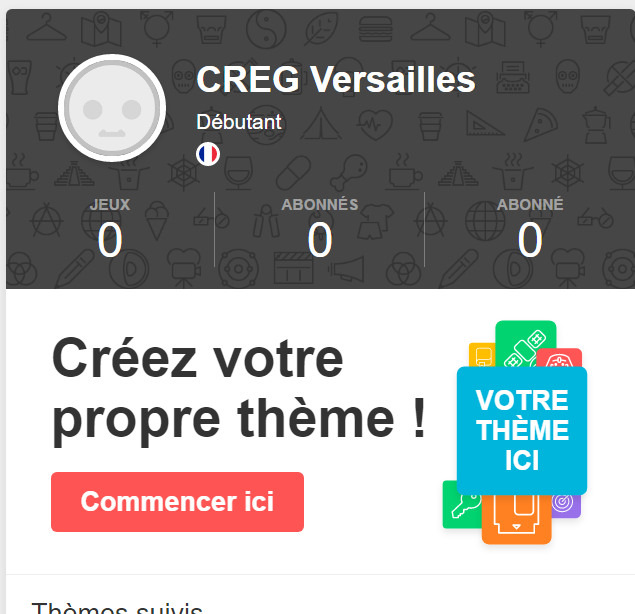
|
En fonction de votre cas, cliquez sur « Commencer par ici » ou bien sur « Créer un thème ».
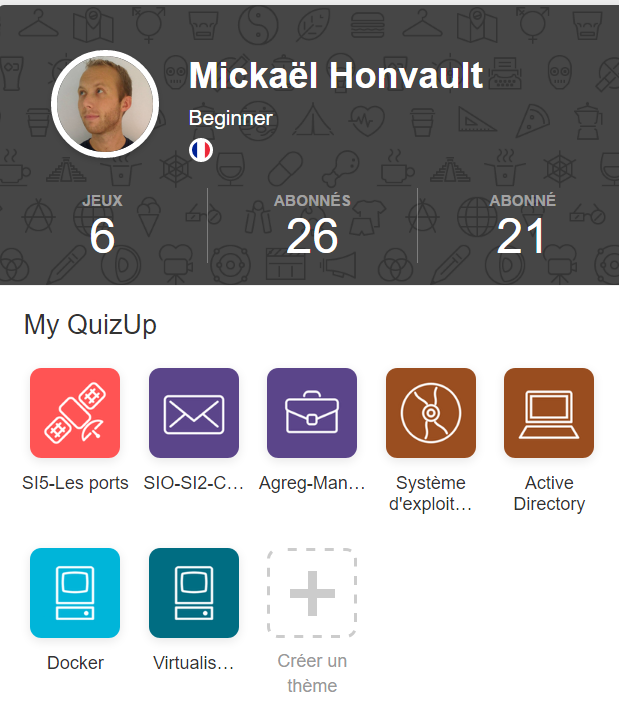
|
3.1. Définir le nom de son thème
Le premier prérequis du thème sera de lui donner un nom, pour cela, tâchez de le nommer soit :
- Le plus largement possible (pour avoir une forte communauté) ;
- Le plus précisément afin que vos étudiants le retrouvent plus facilement.
|
Attention, car vous êtes contraint à 25 caractères maximum ! |
3.2. Définir une phrase d’accroche
Le choix de votre phrase d’accroche est davantage pour les personnes extérieures que pour vos étudiants.
3.3. Définir la langue
Vous allez ensuite définir la langue de votre thématique :
|
Le choix de la langue sert à alerter les participants et ainsi éviter que certains ne soient pas en mesure de comprendre les questions. |
3.4. Choisir une catégorie
Choisissez une catégorie parmi la liste ci-dessous : (sachant que ceci est juste pour classifier la thématique, pour les personnes n’ayant pas connaissance de votre quiz)
|
|
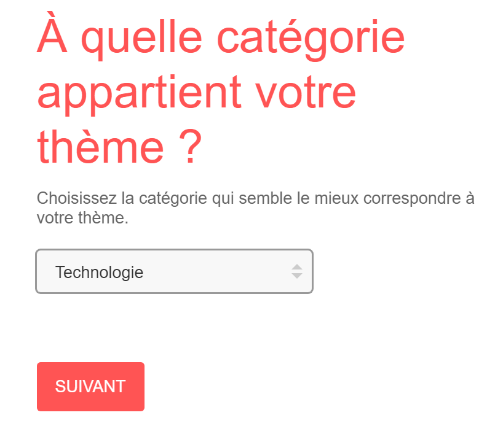
|
3.5. Définir une icône
Le choix de l’icône a pour but d’aider à comprendre la thématique.
|
Pour cela, la plateforme vous propose des icônes en lien avec votre catégorie, cependant vous êtes libre d’aller en récupérer dans d’autres catégories. (Il n’est pas possible d’importer sa propre icône). |
3.6. Création des questions
Cette partie est probablement la plus longue, mais elle reste assez simple si vous avez déjà les questions en tête, ajoutez votre première question :
|
Lors de la construction de votre question, vous allez pouvoir écrire un maximum de 135 caractères ainsi que 30 caractères maximum par réponse. |
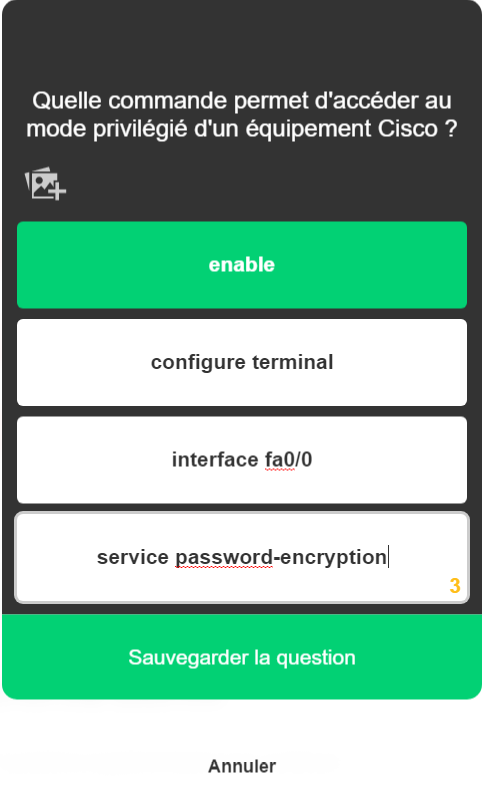
|
Votre question est désormais sauvegardée :
|
Vous pouvez à tout moment modifier le contenu de votre question et de vos réponses en cliquant sur la question. |
Quelques questions plus tard, vous obtenez la possibilité de créer votre thématique :
|
Pour rappel, vous devez créer un minimum de 7 questions, car un duel comporte un minimum de 6 questions ainsi qu’une question bonus. |
Vous obtiendrez ensuite la page de votre thème :
IV. Gérer son thème
Depuis la page de son thème, nous allons pouvoir :
- Gérer le réseau social
- Modifier des informations sur le thème et ajouter des questions
4.1. Le réseau social
Nous voici sur le mur de notre thème, il va permettre de publier des informations.
Voici quelques exemples d’objectifs du mur :
|
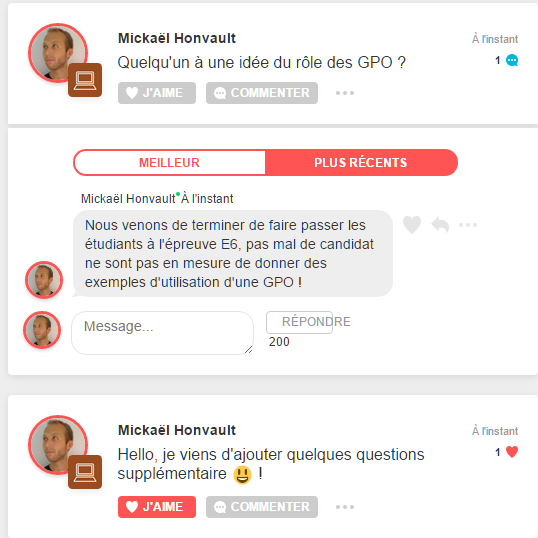
|
Cela va également permettre d’obtenir le classement mensuel des duellistes :
| Classement par pays sur le mois d’avril : | Classement mondial depuis que le quiz existe : |
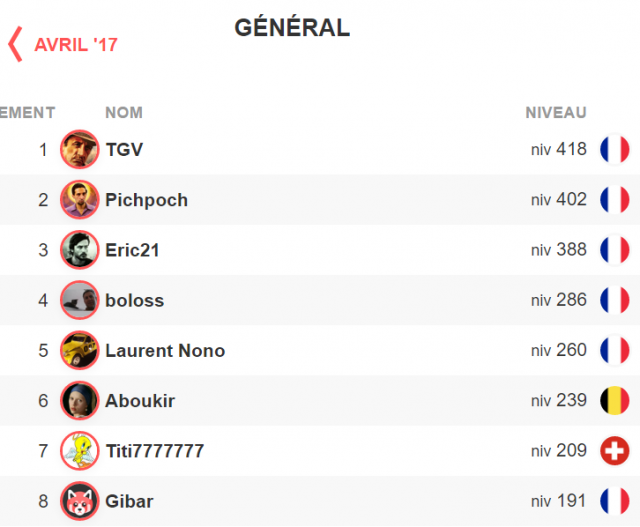
|
4.2. Modifier des informations sur un thème
Pour modifier sur un thème, depuis votre thème cliquez sur « Paramètres » :
|
C’est ici que vous allez pouvoir modifier le nom, la phrase d’accroche, le règlement, la langue, la catégorie et l’icône de votre quiz. |
C’est d’ailleurs cette dernière qui va nous intéresser :
On constate 3 parties :
- Créateur : cet élément ne peut pas être changé, il est le seul à pouvoir supprimer le thème !
- Admins : Ce sont les personnes possédant les mêmes droits que le créateur (modification des informations du thème, ajout/modification de questions) à l’exception de la suppression du thème.
- Rédacteurs de questions : Comme le nom l’indique, leur seul pouvoir réside dans la rédaction/modification des questions.
4.3. Ajout/modification des questions
C’est ici que vous allez obtenir la liste des questions ajoutées par l’ensemble des rédacteurs, admins et créateur, nous pouvons constater que la première réponse est toujours la bonne réponse (élément constaté lors de la création d’une question).
Vous pouvez ajouter des questions supplémentaires en appuyant sur le bouton « Ajouter une question ».
V. Le duel
5.1. Lancement du Quiz
Le lancement d’un duel démarre par le lancement de l’application :
| Création d’un compte / connexion | Choisissez votre méthode d’authentification | Une fois authentifié, vous constatez l’ensemble des thématiques suivi et vos quiz. |
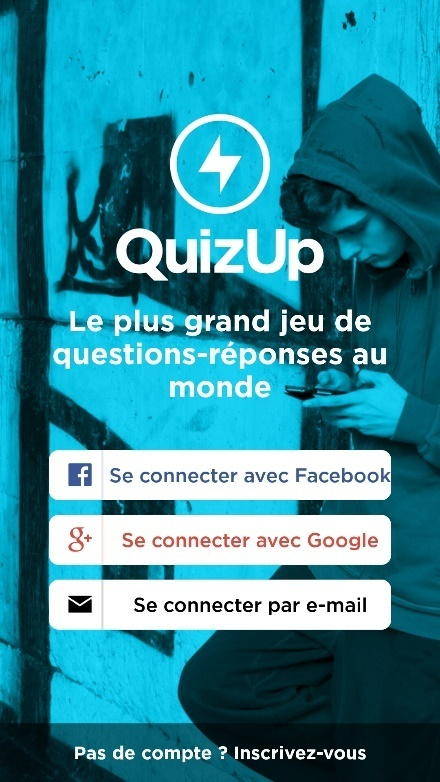
|
| Le choix d’un quiz vous permet de réaliser plusieurs interventions dont lancer le Quiz. | Il ne vous reste plus qu’à choisir un adversaire parmi vos amis ou aléatoirement (humain ou ordinateur selon la disponibilité). |
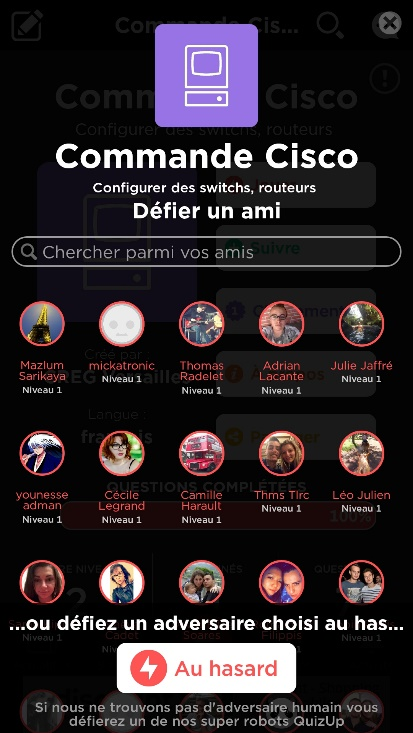
|
| L’application va alors chercher un duelliste. | Si aucun candidat humain n’est disponible pour votre quiz alors un bot prend la place de l’adversaire. |
5.2. Le système de points
Le quiz comportera 6 questions pouvant apporter jusqu’à 20 points chacune et une question bonus apportant jusqu’à 40 points avec un délai de 10 secondes. Le nombre de points apporté par une question se calcule selon votre rapidité à choisir la bonne réponse, vous pouvez constater un décompte sur le haut de votre écran : « temps restant ». Pour obtenir le nombre de points gagnés, il suffit de soustraire votre délai de réponse au nombre de points que peut apporter la question.
|
Exemple :
|
|
Jouer en temps réel permet de voir la réponse de notre adversaire, mais une fois que nous avons répondu (sinon cela s’apparenterait à de la triche). Lorsqu’un duelliste a répondu, un bruit retentit afin d’alerter le second participant de la réussite ou de l’échec à la question. |
Une fois le duel terminé, vous obtenez le résultat de la partie avec un petit message d’encouragement.
Avec la possibilité d’obtenir le débriefe des points obtenus...
|
Les points obtenus vont vous permettre d’augmenter votre expérience et de monter en niveau. Ils vous permettront également d’être dans le classement du mois et le niveau vous permettra d’apparaître dans le classement général (depuis la création du thème). Vous aurez alors la possibilité de partager votre résultat, chatter avec votre adversaire ou même lui proposer une revanche. |
VI. Les médailles
La plateforme a également pensé à l’intégration de médailles, ajoutant alors un peu de pétillant dans le jeu.
Exemples :
- Médaille Équilibre : Réussir à obtenir le même score que votre adversaire ;
- Médaille Ricochet : Gagner 3 matchs de suite ;
- Médaille Mozart du Kart : Obtenir le niveau 15 dans deux thématiques.
Chacune de ses médailles est représentée par un logo et est directement publiée sur le mur des utilisateurs :
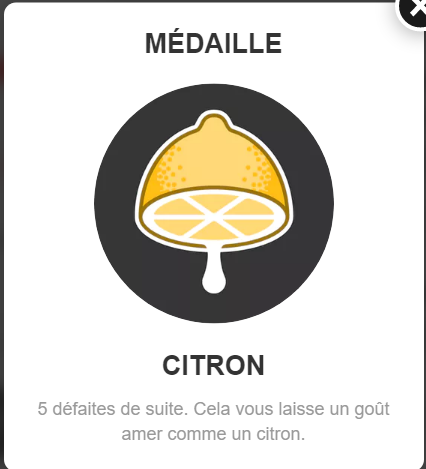
|
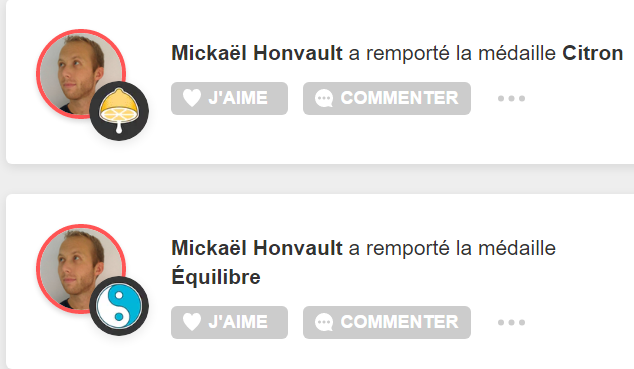
|
Les médailles sont valables pour l’ensemble des thèmes, il n’est pas possible d’en créer ou d’affecter certaines médailles en fonction de votre thématique. Seule la plateforme en gère l’attribution et la création, c’est pourquoi les médailles sont donc d’ordre générique.
Télécharger cet article au format pdf :